
我们在对电脑的使用过程中,经常会遇到这样那样的问题。比如360系统重装大师重装系统失败该怎么办呢?其实我们只要制作一个启动u盘给电脑重新安装一下系统就可以的了,可具体要怎么操作呢?想知道的话,那就接着往下看,看看我是怎么重装的吧。
360系统重装大师安装失败怎么办:
准备工具
一台可以正常使用的计算机
8G或以上的空u盘一个
操作流程
1,首先,打开百度搜索“装机吧官网”到官方网站内下载装机吧一键重装系统软件,并将u盘插入计算机的USB接口处。
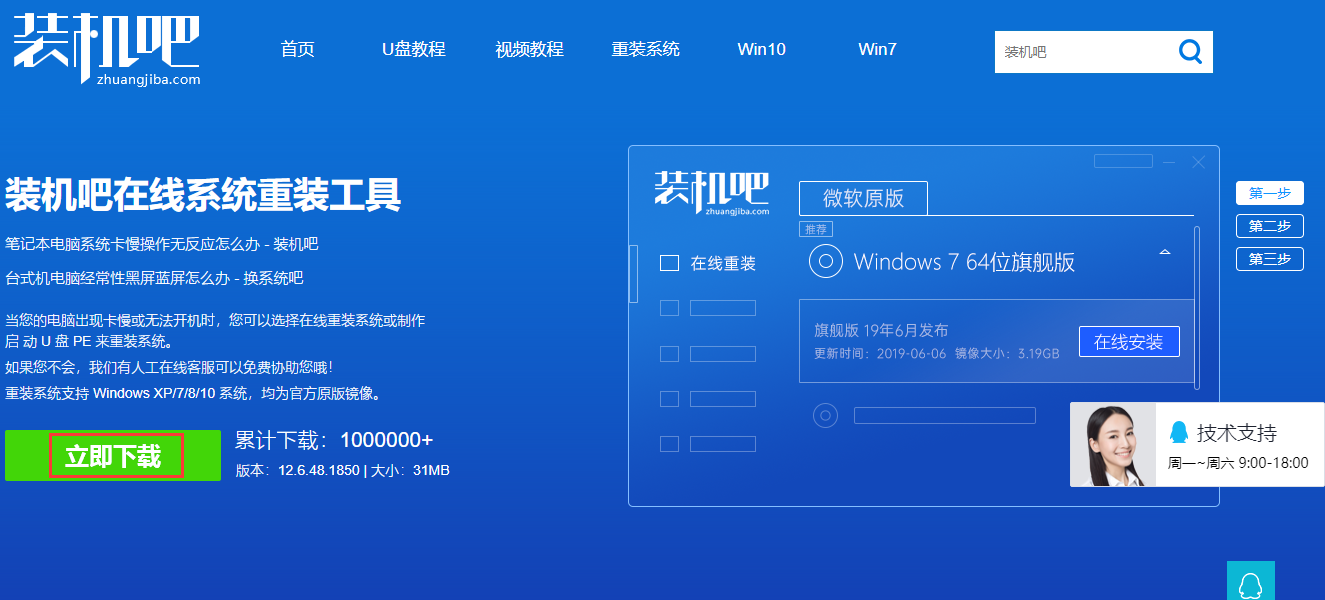
2,关闭杀毒软件,打开装机吧一键重装系统,软件会优先检查电脑内部环境。
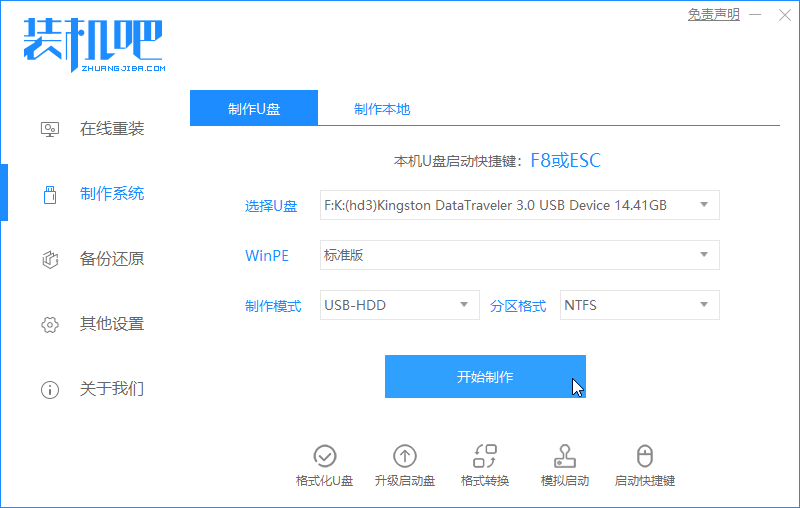
3,勾选上需要重装的系统,点击“开始制作”下一步。
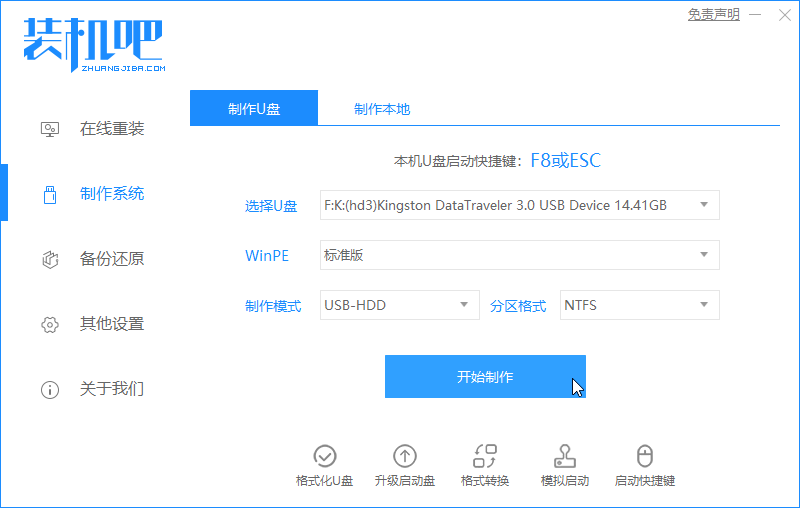
4,等待装机吧提示“启动u盘制作成功”后,即可拔出u盘插入需要重装的计算机。
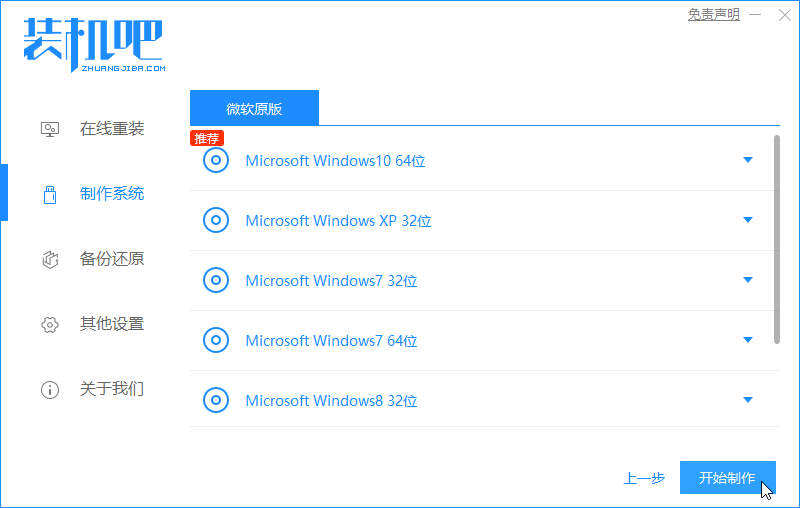
5,重启电脑在屏幕出现电脑logo图标时,快速断续的敲击键盘上启动快捷键进入快速启动菜单。
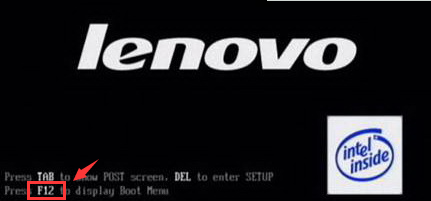
6,然后选择带USB开头的u盘启动项按并按下回车键。
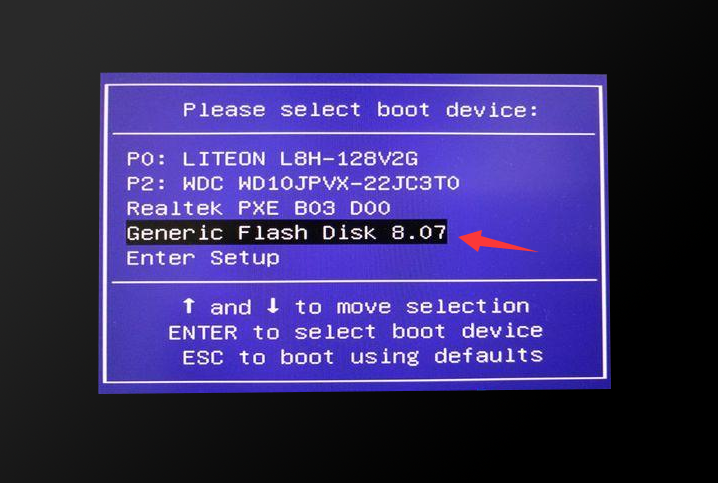
7,选择“启动win10x64位(2G以上内存)”按回车键进入。
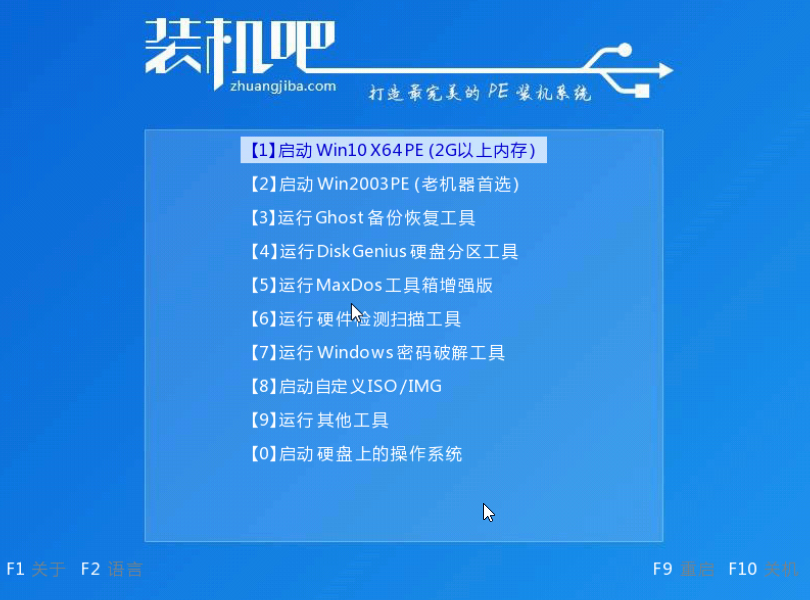
8,选择需要重装的系统版本安装,目标分区一般为C盘。
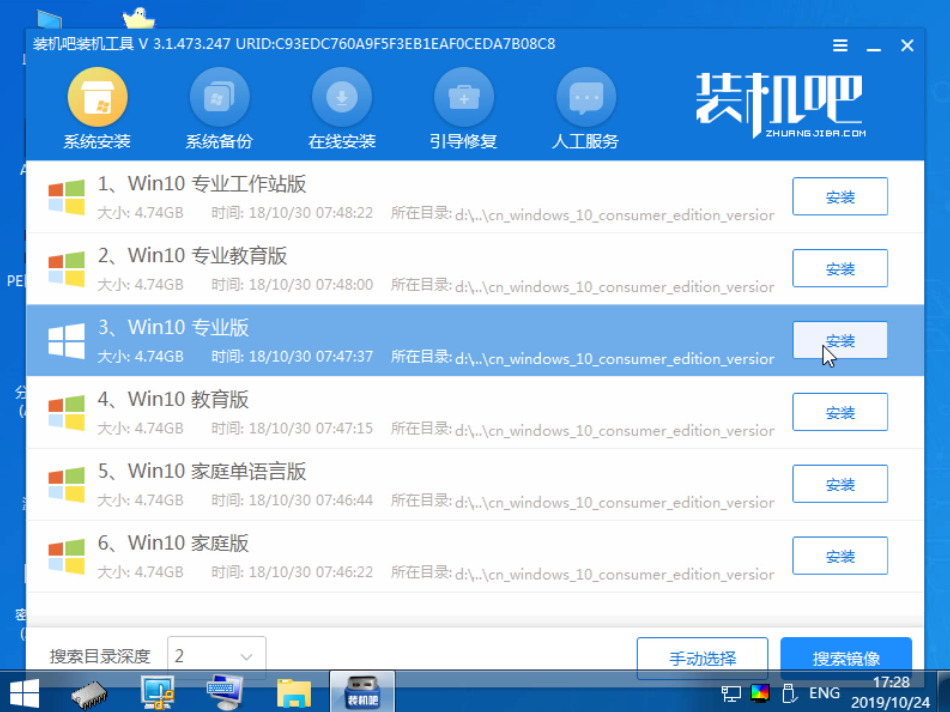
9,等待系统安装完成后,直接将u盘拔出,重启电脑进入新的系统桌面,系统重装完成。
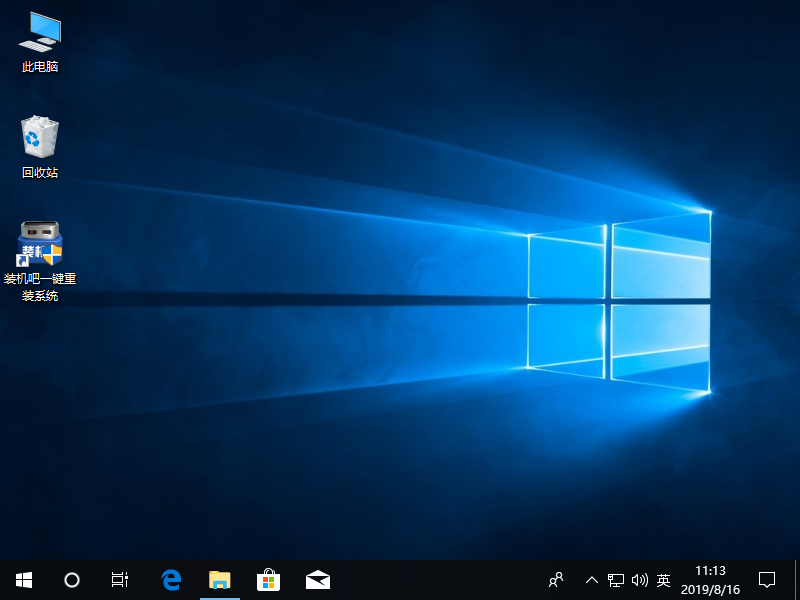
关于360系统重装大师安装失败怎么办的问题讲解到此就结束了,装机吧一键重装系统还有人工客服的技术支持,当你在重装系统时遇到不懂的问题时,可以随时咨询人工客服哦。